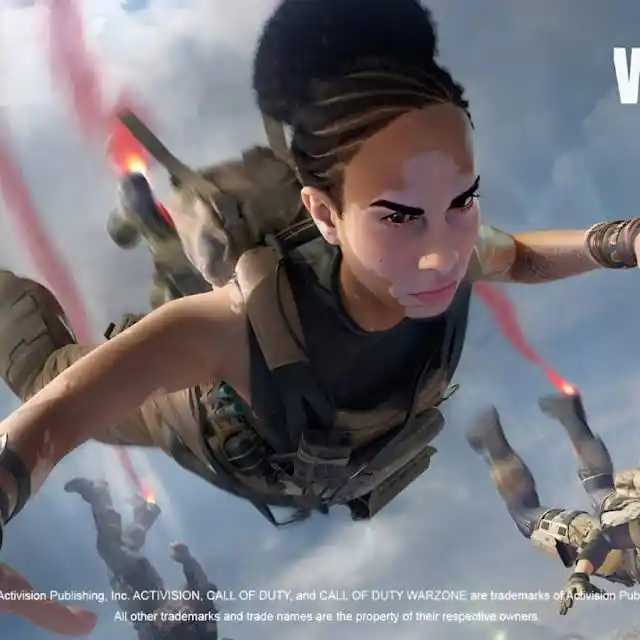O Steam facilitou muito o compartilhamento de clipes de jogos para PC. Confira como fazer.
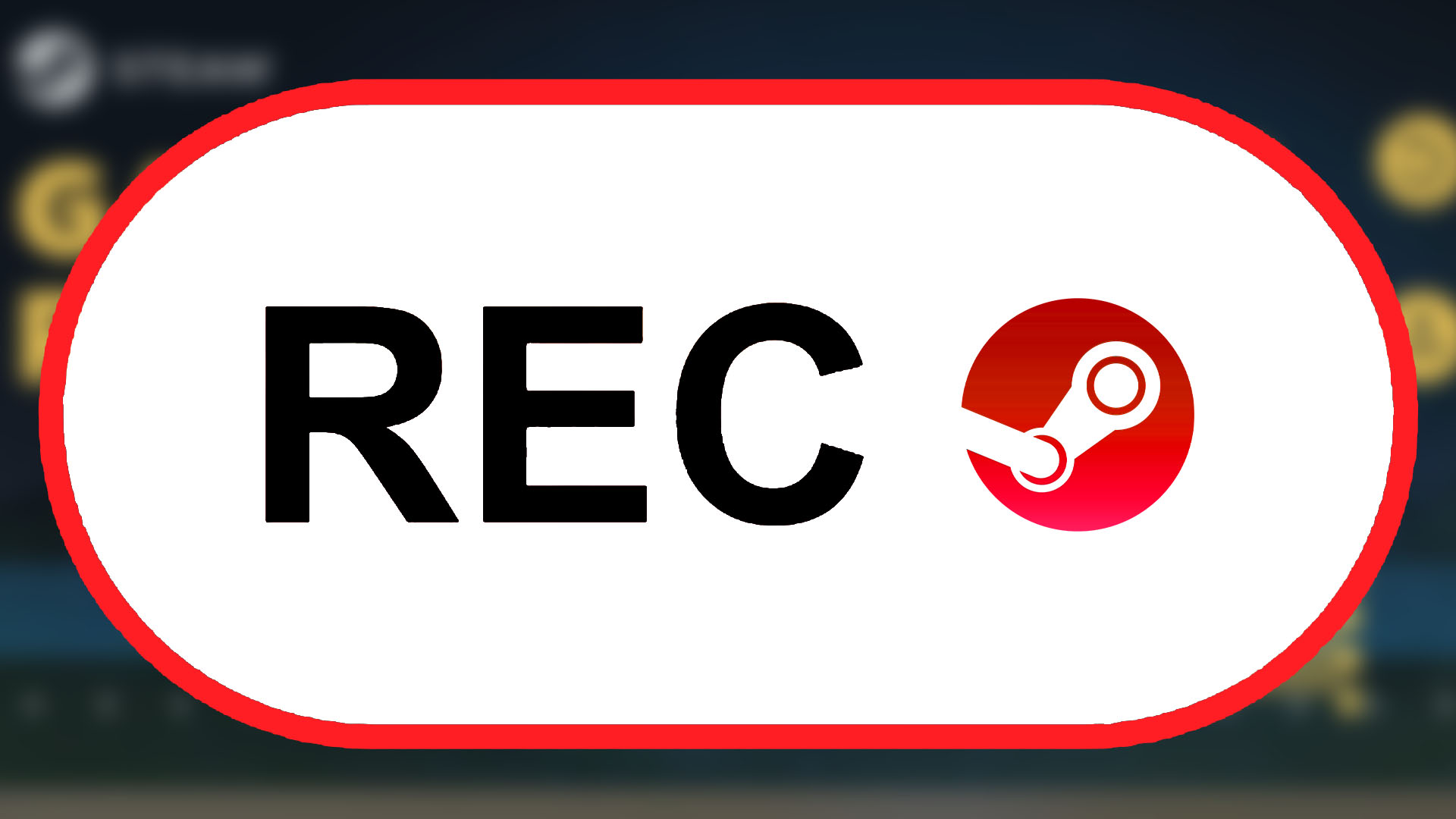
Valve finalmente revelou totalmente Gravação de jogos Steamtrazendo a capacidade de gravar e capturar facilmente suas sessões de jogo para que todos possam ver. A gravação pode ser configurada para ser executada apenas em segundo plano durante as sessões de jogo ou você pode invocá-la manualmente. É essencialmente o mesmo recurso principal que você encontrará no AMD Relive e Nvidia ShadowPlay, mas integrado ao Steam.
Com o Steam continuando a ser a plataforma dominante nos melhores PCs para jogos, esse acesso fácil a um recurso de gravação tão poderoso significa que muitos jogadores provavelmente o usarão. No entanto, falta um recurso no Steam Game Recording que pode fazer com que alguns usuários optem por aplicativos alternativos de gravação de jogos por enquanto.
O que é gravação de jogos Steam?
Steam Game Recording é uma nova opção na versão mais recente do Steam. que permite configurar a gravação automática ou manual de qualquer jogo no Steam que suporte o recurso de sobreposição do Steam.
Escolha a opção de gravação manual e você pode usar um atalho de teclado (Crtl+F11 é o padrão) para iniciar e parar a gravação. Enquanto isso, a gravação em segundo plano apenas configurará o Steam para iniciar a gravação sempre que você abrir um jogo, gravando continuamente uma janela de jogo de duração definida (120 minutos ou duas horas por padrão).
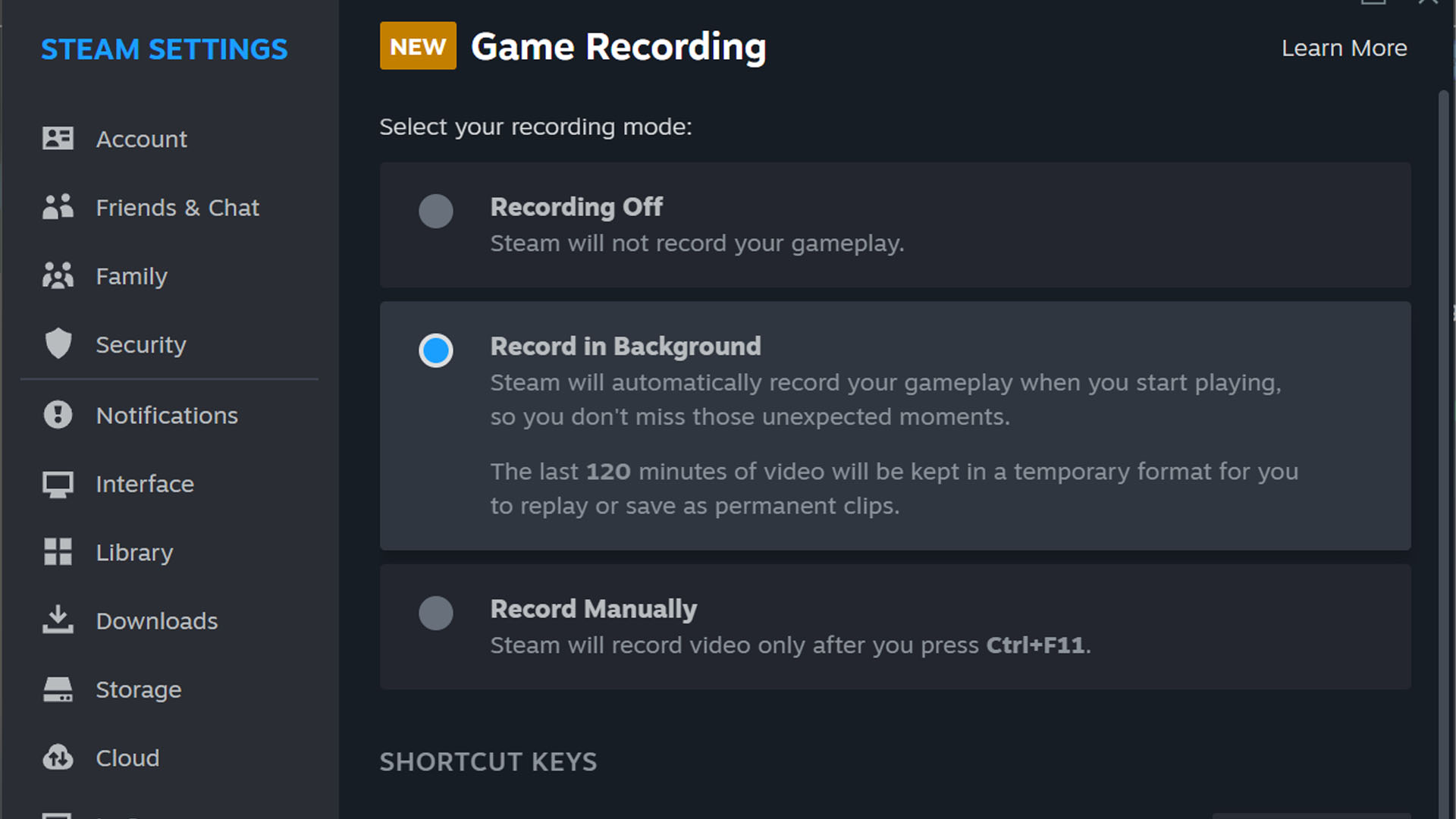
Qualquer que seja a opção escolhida, você também pode adicionar marcadores de linha do tempo pressionando Ctrl + F12 e fazer capturas de tela pressionando F12. Marcadores de linha do tempo são indicadores que aparecem no sistema de navegação de vídeo integrado do Steam, que facilitam a localização de momentos importantes em suas gravações após terminar de jogar.
O novo recurso também adicionará automaticamente seus próprios marcadores de linha do tempo com base nos eventos do jogo, mostrando batalhas contra chefes, mortes, eliminações e muito mais. Os desenvolvedores de jogos podem acessar a API de gravação de jogos para que seus jogos acionem esses eventos na linha do tempo.
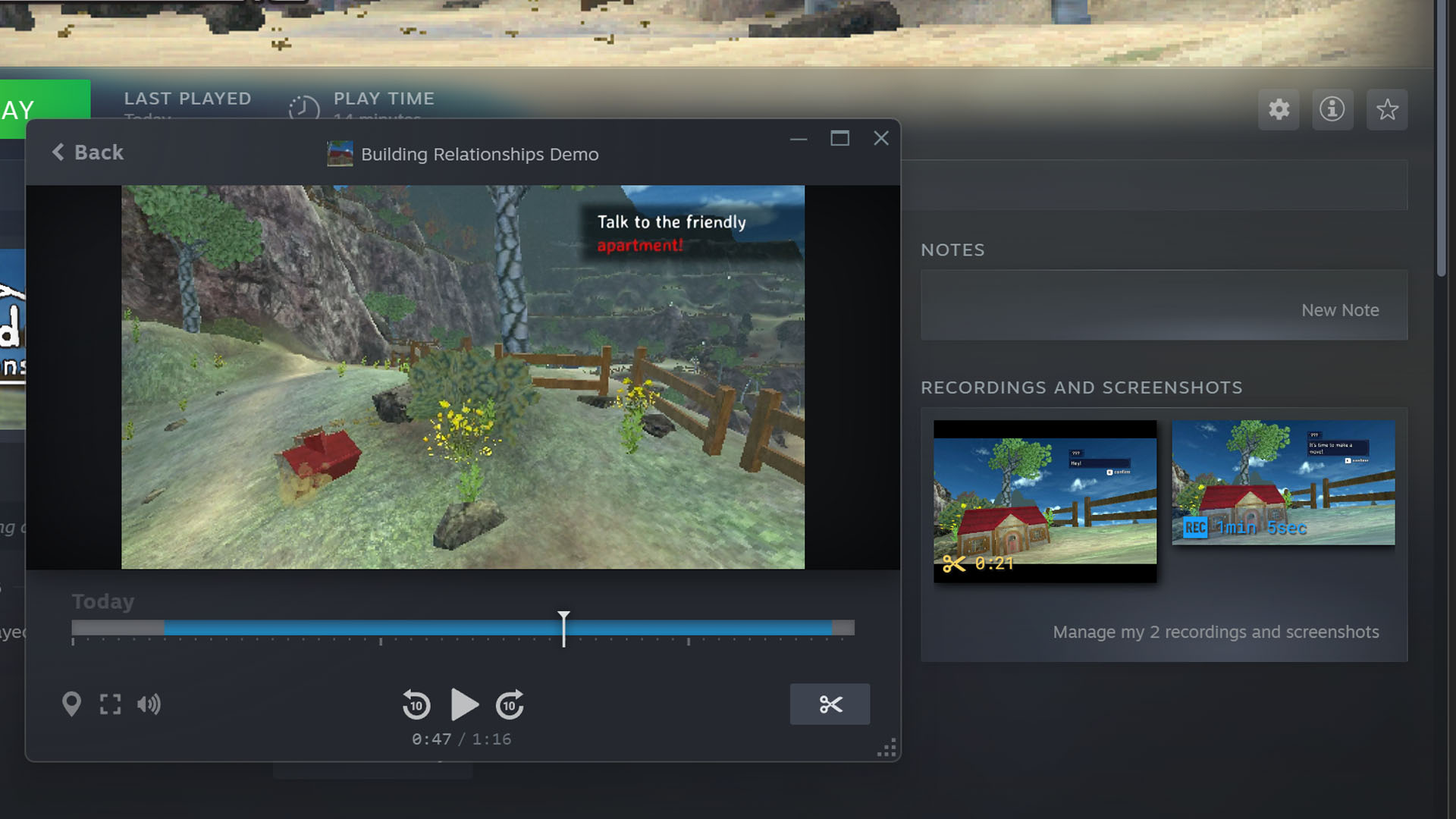
As gravações são armazenadas em uma pasta de sua escolha, mas inicialmente não são armazenadas como videoclipes acessíveis. Em vez disso, você pode navegar pelos seus vídeos no Steam. Os vídeos de cada jogo são mostrados ao lado do jogo e, depois de clicar em um, você pode percorrer a linha do tempo, retirando clipes, adicionando mais marcadores ou simplesmente optar por excluir o clipe.
Clique no botão Compartilhar clipe no navegador de vídeos e você poderá exportar um arquivo de vídeo do clipe, copiá-lo para a área de transferência, enviá-lo para um telefone ou outro dispositivo ou criar um link de compartilhamento.
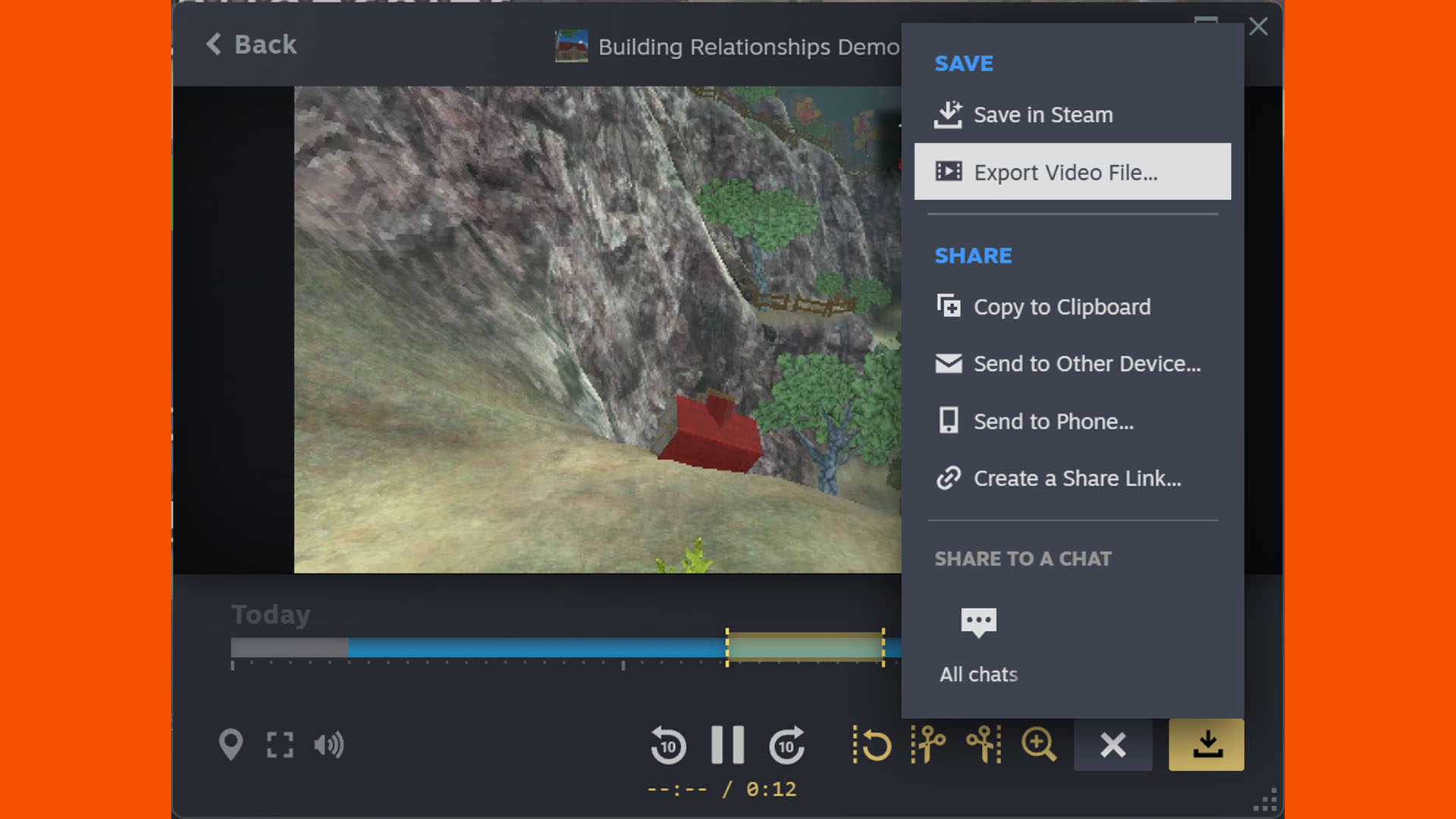
É um conjunto de ferramentas incrivelmente poderoso e fácil de usar que torna muito fácil gravar e fazer uma edição básica de um clipe para compartilhar.
Configurações de gravação de jogos Steam
Quer você escolha a gravação manual ou automática, a maioria das configurações básicas da Gravação de Jogo são as mesmas. Para opções de gravação de vídeo, você pode alterar a taxa de quadros (30 ou 60fps) e a altura do vídeo (efetivamente a resolução), ativar a codificação de vídeo H.265 e escolher se deseja usar a codificação de vídeo GPU. A última opção está disponível se você tiver uma GPU compatível, mas o software recorrerá ao uso da codificação de CPU se você não tiver uma GPU compatível.
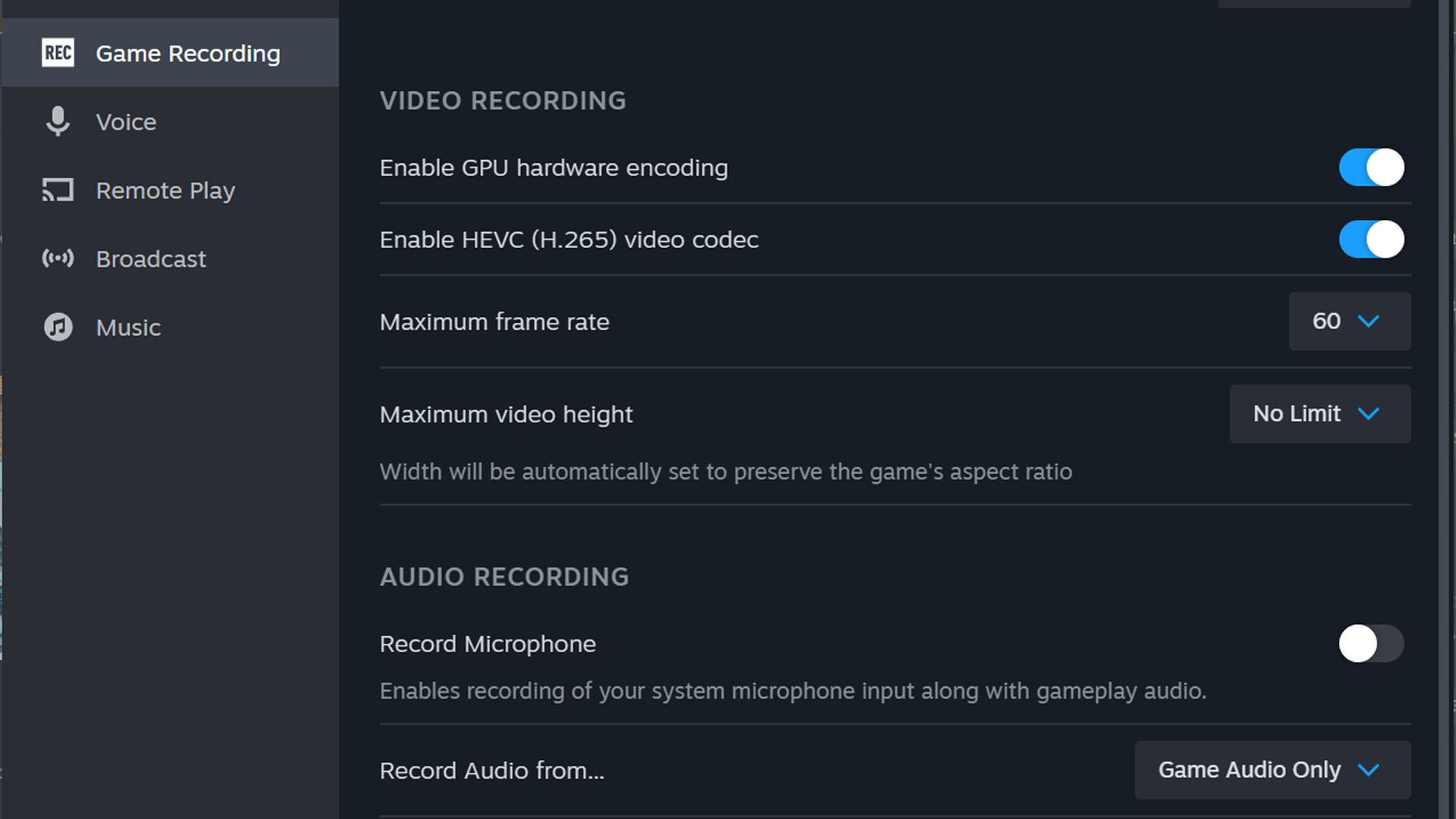
Para áudio, você pode optar por adicionar seu microfone à gravação também e gravar apenas o áudio do jogo, todo o áudio do sistema ou apenas a saída do jogo e de determinados aplicativos.
Escolha a opção de gravação automática e você também pode configurar perfis específicos do jogo para duração e qualidade da gravação. O limite de duração do vídeo é de 9.999 minutos, ou seja, 166 horas ou pouco menos de uma semana, portanto, há tempo suficiente para gravar até mesmo as sessões mais longas de reprodução única.
O que a gravação de jogos Steam não pode fazer?
Embora a gravação de jogos seja uma ferramenta muito poderosa, atualmente ela não pode imitar o recurso Highlights da popular ferramenta ShadowPlay/Overlay da Nvidia. Isso pode fornecer um recurso de gravação contínua de vídeo, mas só grava clipes quando algo interessante acontece em seu jogo. Então, se você conseguir uma eliminação ou uma vitória no Fortnite, ele registrará a janela de cinco minutos em torno desse momento. Ele também pode capturar capturas de tela do seu momento de vitória.
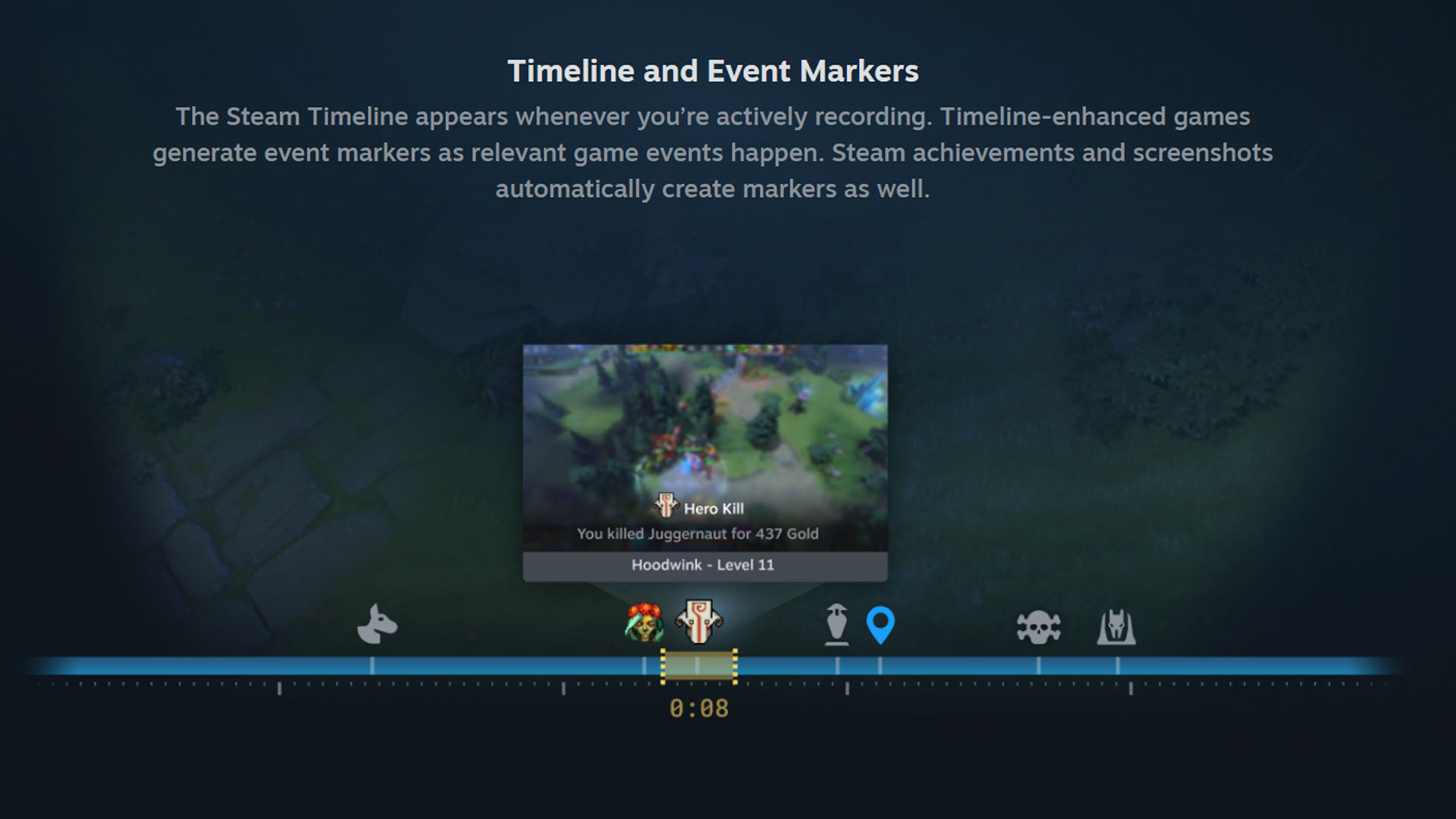
A gravação de jogos pode fazer o mesmo com seu recurso de marcador de linha do tempo, mas não chega ao ponto de deixar os clipes prontos para serem compartilhados para você. Da mesma forma, como a Gravação de Jogo não cria imediatamente um arquivo de vídeo utilizável, você sempre terá que entrar no Steam para reproduzir seu videoclipe e, em seguida, exportar um videoclipe, portanto, não é um processo tão instantâneo para compartilhar clipes, embora a exportação não demora muito.
A gravação de jogos Steam afeta a taxa de quadros?
Sim, a gravação de jogos pode reduzir a taxa de quadros, pois a gravação de vídeo usa alguns recursos de CPU e GPU para potencializar sua codificação de vídeo. Em Apex Legends, registramos uma queda de 160fps com gravação desligada para 146fps com gravação automática em segundo plano. Isso equivale a uma queda de 9% na taxa de quadros ao gravar um jogo em 4K a 60fps. O impacto é menor em resoluções mais baixas, mas haverá um pequeno impacto no seu desempenho.
Se quiser capturar jogos sem qualquer impacto no desempenho, você precisará usar um dispositivo de captura externo, como um dos modelos em nosso guia das melhores placas de captura.
Como habilitar a gravação de jogos Steam
A gravação de jogos Steam faz parte do lançamento público mais recente do Steam, então você só precisa atualizar o Steam para obtê-lo. Depois de atualizado, você pode navegar até a nova opção de gravação de jogo na seção Configurações. Aqui você encontrará as três principais opções de gravação disponíveis: sem gravação, gravação em segundo plano e gravação manual. Basta selecionar qual versão você gostaria de usar e está tudo pronto.
Você já experimentou a gravação de jogos Steam? Em caso afirmativo, como você encontrou seu desempenho e quais recursos gostaria de ver adicionados? Deixe-nos saber sua opinião sobre o Dluz Games Facebook e Dluz Games X páginas.
Enquanto isso, para saber mais sobre como aproveitar ao máximo os produtos da Valve, confira os jogos mais recentes do Steam Deck, Humble Bundle, para adquirir mais de US$ 180 em jogos por apenas US$ 11.
Hardware de jogos para PC